如何啟用Edge瀏覽器的翻譯功能
- WBOYWBOYWBOYWBOYWBOYWBOYWBOYWBOYWBOYWBOYWBOYWBOYWB轉載
- 2024-01-29 18:00:434558瀏覽
php小編蘋果為您介紹如何在Edge瀏覽器中開啟翻譯功能。 Edge瀏覽器是微軟推出的全新瀏覽器,它內建了翻譯功能,可以幫助使用者快速翻譯網頁內容。要開啟翻譯功能,您只需在瀏覽器中點擊右上角的選單按鈕,然後選擇「設定」選項。在設定頁面中,選擇“語言”選項,然後找到“頁面翻譯”功能並將其開啟。現在,當您瀏覽非您所用語言的網頁時,Edge瀏覽器將自動彈出翻譯提示,幫助您輕鬆理解內容。
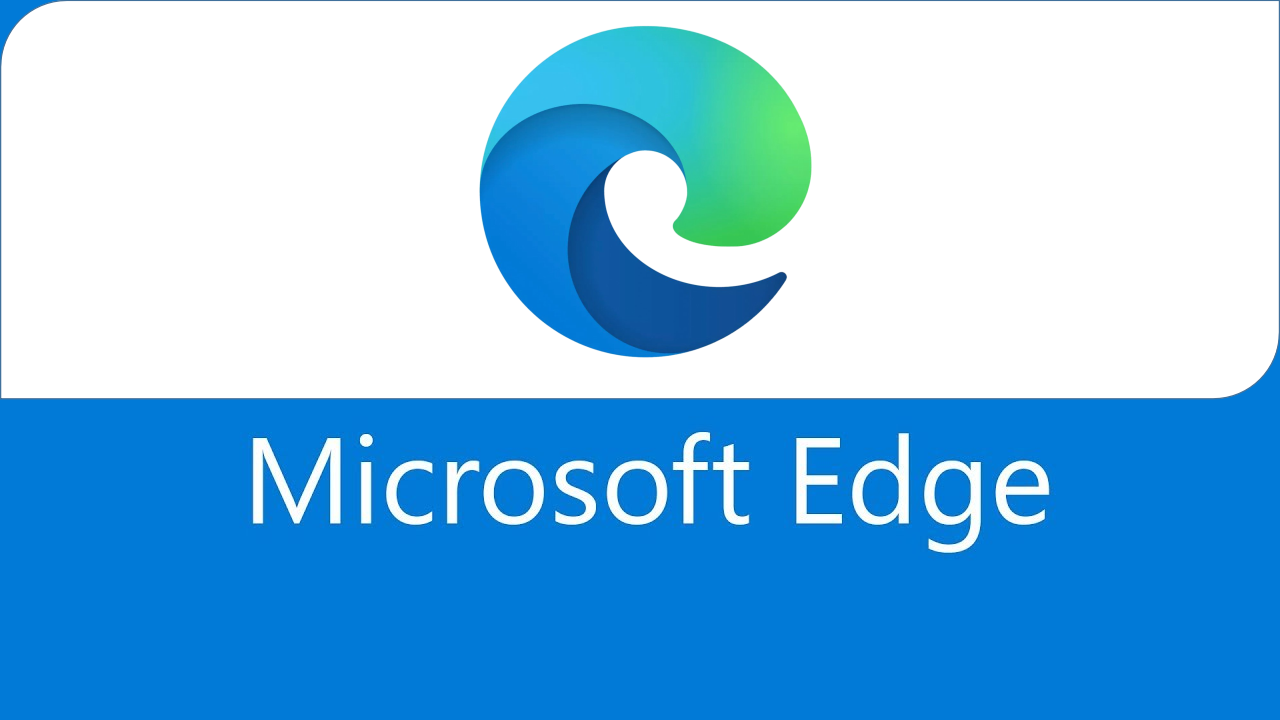
#edge瀏覽器開啟翻譯教學
第一步找到瀏覽器底部的三個圓點按鈕,點選該選單鍵。如圖紅色箭頭所示。
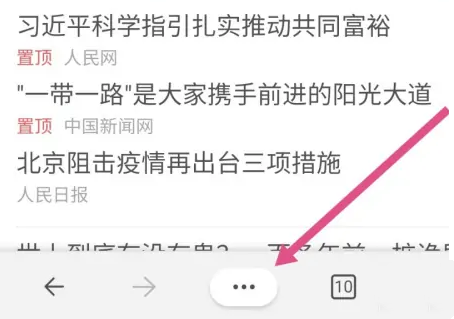
#第二步在彈出來的選單列裡找到設置,如圖紅色箭頭所示。
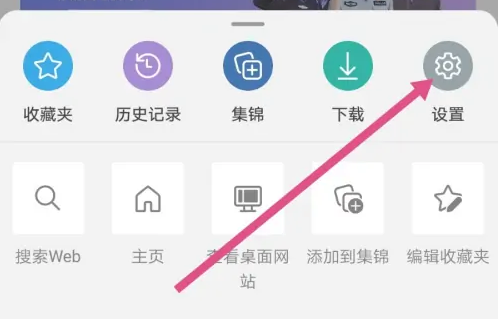
#第三步驟在設定選單裡找到常規選項,如圖紅色方塊所示。
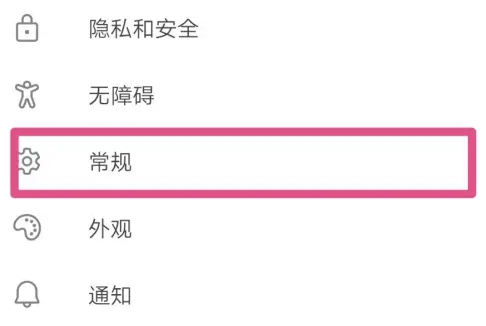
#第四步在常規選單中找到翻譯工具選項,如圖紅色方框所示。
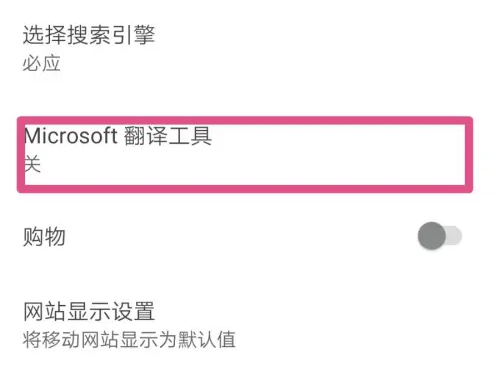
#第五步驟找到翻譯工具選項裡的第一項,翻譯頁面,後面有一個開關,目前狀態是灰色,是關閉的意思。把它打開。如圖所示。
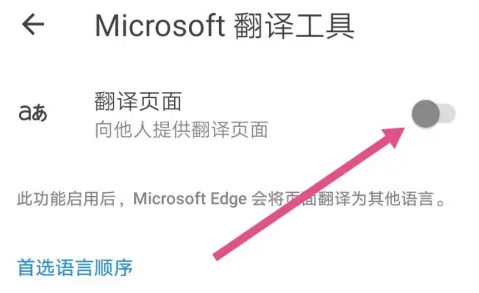
#第六步驟加入提供翻譯的來源,如圖所示。
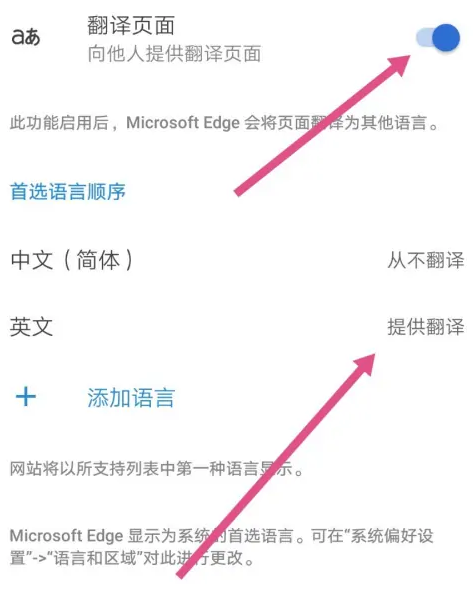
#第七步,打開一個英文網站,看看我們剛剛設定的好用不,如果出現紅色方框裡的提示訊息,說明已經設定成功,恭喜你。
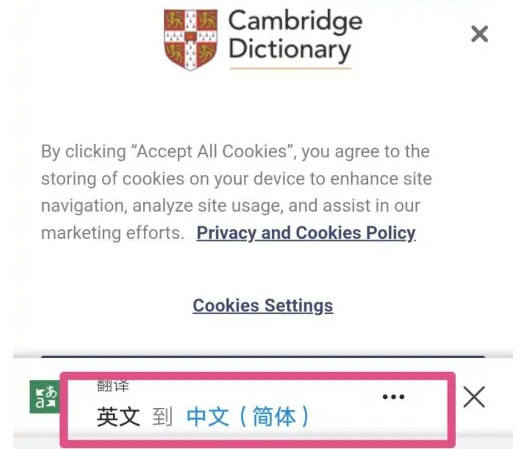
以上是如何啟用Edge瀏覽器的翻譯功能的詳細內容。更多資訊請關注PHP中文網其他相關文章!
陳述:
本文轉載於:chromezj.com。如有侵權,請聯絡admin@php.cn刪除

